Πώς να απενεργοποιήσετε το διπλό κλικ στο περίγραμμα κυττάρων στο Excel;
Κανονικά, κάνουμε διπλό κλικ σε ένα κελί για να επεξεργαστούμε το περιεχόμενο του κελιού, ωστόσο, ο δρομέας μεταβαίνει στο κάτω μέρος των δεδομένων του φύλλου εργασίας καθώς μπορεί να κάνετε κλικ στο περίγραμμα κελιού κατά λάθος, όπως φαίνεται στο παρακάτω στιγμιότυπο οθόνης. Αυτό μπορεί να είναι ενοχλητικό εάν υπάρχουν πολλές σειρές, θα πρέπει να μετακινηθείτε προς τα πάνω στο κελί που έχετε κάνει κλικ. Αυτό το άρθρο, θα μιλήσω για τον τρόπο απενεργοποίησης διπλού κλικ στο περίγραμμα κυττάρων στο Excel.
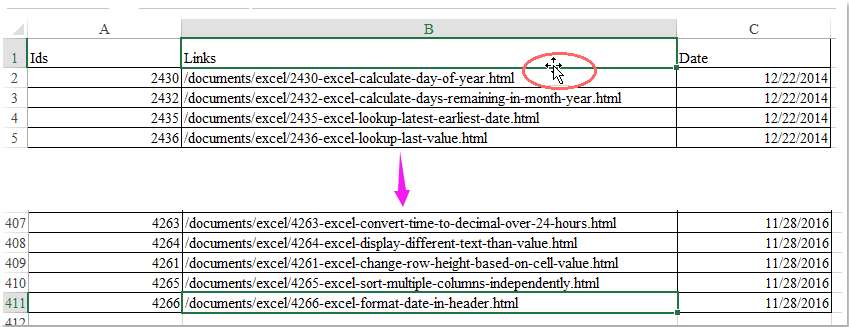
Απενεργοποιήστε το διπλό κλικ στο περίγραμμα κυττάρων για να μεταβείτε προς τα κάτω
 Απενεργοποιήστε το διπλό κλικ στο περίγραμμα κυττάρων για να μεταβείτε προς τα κάτω
Απενεργοποιήστε το διπλό κλικ στο περίγραμμα κυττάρων για να μεταβείτε προς τα κάτω
Για να απενεργοποιήσετε το διπλό κλικ στη δυνατότητα περιγράμματος κυττάρων, μπορείτε να μεταβείτε στις Επιλογές Excel για να διαμορφώσετε μια επιλογή, κάντε το εξής:
1. Κλίκ Αρχεία > Επιλογές για να μεταβείτε στο Επιλογές του Excel κουτί διαλόγου.
2. Στην Επιλογές του Excel , κάντε κλικ στην επιλογή Προηγμένη επιλογή από το αριστερό παράθυρο και, στη συνέχεια, αποεπιλέξτε το Ενεργοποιήστε τη λαβή πλήρωσης και το drag-and-drop κελιού επιλογή βάσει του Επεξεργασία επιλογές, δείτε το στιγμιότυπο οθόνης:

3. Στη συνέχεια κάντε κλικ στο κουμπί OK για να κλείσετε αυτό το παράθυρο διαλόγου, και τώρα, το διπλό κλικ στη λειτουργία περιγράμματος κυττάρων απενεργοποιείται ταυτόχρονα.
Τα καλύτερα εργαλεία παραγωγικότητας γραφείου
Αυξήστε τις δεξιότητές σας στο Excel με τα Kutools για Excel και απολαύστε την αποτελεσματικότητα όπως ποτέ πριν. Το Kutools για Excel προσφέρει πάνω από 300 προηγμένες δυνατότητες για την ενίσχυση της παραγωγικότητας και την εξοικονόμηση χρόνου. Κάντε κλικ εδώ για να αποκτήσετε τη δυνατότητα που χρειάζεστε περισσότερο...

Το Office Tab φέρνει τη διεπαφή με καρτέλες στο Office και κάνει την εργασία σας πολύ πιο εύκολη
- Ενεργοποίηση επεξεργασίας και ανάγνωσης καρτελών σε Word, Excel, PowerPoint, Publisher, Access, Visio και Project.
- Ανοίξτε και δημιουργήστε πολλά έγγραφα σε νέες καρτέλες του ίδιου παραθύρου και όχι σε νέα παράθυρα.
- Αυξάνει την παραγωγικότητά σας κατά 50% και μειώνει εκατοντάδες κλικ του ποντικιού για εσάς κάθε μέρα!
